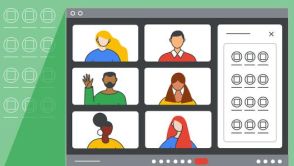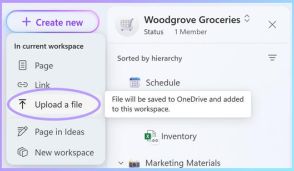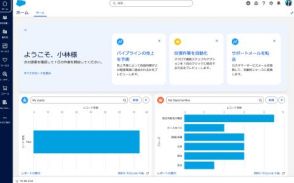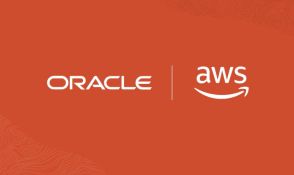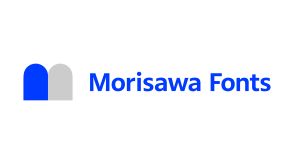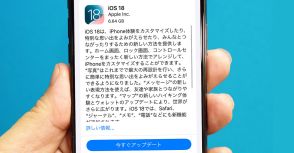Gemini「サイドパネル」で何ができる? GoogleドライブやGmailなど具体的な活用事例
Google Workspaceの「サイドパネル」は、Geminiを利用できるGoogleドライブやGmailの画面内に提供される機能で、2024年の秋に日本語版でも利用可能になる予定。
Geminiのサイドパネルは、Google One AI PremiumまたはGoogle WorkspaceのGemini BusinessやGemini Enterpriseを契約しているアカウントで利用可能。
サイドパネルはGoogleドライブ、Googleドキュメント、スプレッドシート、スライド、Gmailの各Webアプリケーションで使用可能で、設定を有効にすることで利用できる。
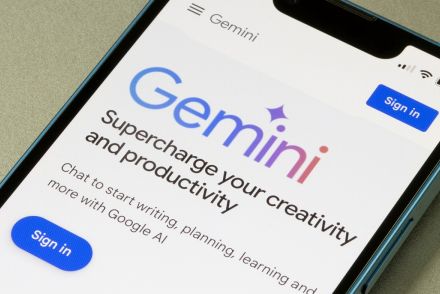
Google Workspaceの「サイドパネル」は、GoogleドライブやGmailの画面内でGeminiを利用できるものだ。英語版では、すでに提供されている機能ではあるが、2024年の秋より、日本語版でも利用可能になることが予告されている。今回は、日本語版の提供開始に先がけて英語版からサイドパネルの各機能(Googleドライブ、Googleドキュメント、スプレッドシートなど)を実際に試し、業務での活用の可能性を探ってみた。
Geminiのサイドパネルは、個人アカウントなら「Google One AI Premium」プラン、企業アカウントならGoogle WorkspaceのAIアドオンである「Gemini Business」もしくは「Gemini Enterprise」を契約している場合に使うことができる。
サイドパネルが利用できる環境の場合、Googleドライブ、Googleドキュメント、スプレッドシート、スライド、Gmailの各Webアプリケーションの画面右上にダイヤのアイコンが表示され、クリックするとサイドパネルが開く。
なお、サイドパネルを利用するには、Gmailの設定項目から「Turn on smart features and personalization(スマート機能とパーソナライズをオンにする)」および「Turn on smart features and personalization in other Google products(ほかのグーグルサービスのスマート機能とパーソナライズをオンにする)」を有効にしておく必要がある。
GoogleドキュメントなどGmail以外のサービスでサイドパネルを使う場合もこの設定は必要なので、最初に確認しておくと良い。
Googleドライブでは、保管されているファイルから必要なものをすばやく探したいときにサイドパネルのチャットが重宝する。
たとえば、Googleドライブ内に保存された複数の議事録の内容をまとめて把握したいなら、「List the summary of past minutes and the date of their creation.(これまでの議事録の概要と作成日を一覧表示して)」と指示すれば良い。
特定のファイルの概要を知りたい場合は、ファイルの右クリックメニューから、「Ask Gemini(ジェミニに聞く)」を選べば、サイドパネルが開いてファイルの概要が出力される。その都度ファイルを開くことなく内容を把握できるのが便利だ。